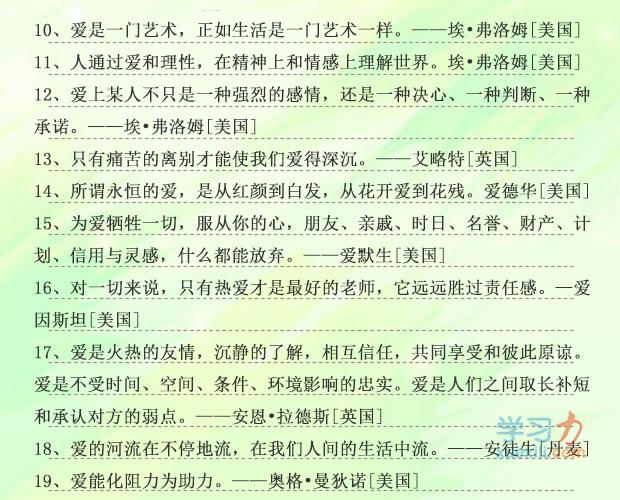
笔记本电脑老卡怎么办
笔记本电脑老卡怎么办
软件操作——硬盘清理
硬盘清理
硬盘清理可以明显提高程序响应速度,比如打开游戏软件等,硬盘速度快
则打开的速度就快。
硬盘清理——磁盘清理
打开我的电脑——右键单击某个磁盘——属性——磁盘清理——确定
硬盘清理——碎片整理
打开我的电脑——右键单击某个磁盘——属性——工具——碎片整理
软件操作——关闭桌面透明效果
1
桌面透明效果
关闭桌面透明效果可以提高桌面响应速度,比如推出某个程序后要回到桌
面,但桌面反应慢,刷新不出来。
2
关闭桌面透明效果
桌面——右键——窗口颜色——取消窗口透明效果
软件操作——删除程序
删除多余程序可以简化注册表,防止不知名软件的自启动影响开机时间等
开始——控制面板——程序——卸载多余程序
注意:一台电脑只需要一个浏览器和杀毒软件即可,多余的.杀软等甚至
会因为不通公司的竞争而导致软件抵触,损害您的系统正常运行。
软件操作——显卡切换
为何要进行显卡切换
一般笔记本为集显和独显组成的双显卡构成,独显效率更高、显存更大,
适合玩游戏等,也会明显影响桌面效果,有时候不知情的情况下会误切换显卡,导
致桌面使用的是集显,速度降低,性能下降,桌面变的很卡顿等。
在桌面右键会有本机显卡的图标,或者在电脑左下角点击倒三角也会有此
图标,在控制面板也会有次图标。
打开通过3D全局设置——选择我的选择——把滚动条拖到最左边(最高
性能)即可。
打开管理3D设置,将全局设置选择成高性能显卡,就是本机独显,这样
可以充分利用独显的高效率和可操作性。
打开设置PHYSX设置,选择PHYSX处理器,也选择成本机高性能独显即
可,意思为调整本机物理处理器,高性能显卡的选择可以提高性能指标。
软件操作——系统优化
系统优化最简单的方法就是领用金山卫士等软件进行操作,这样最简便,
而且安全可靠。可以明显减少开机时间,加快系统进程,WIN7称得上微软史上最
稳定版本,功能极其强大,强大到我们有很多功能在购买十年内都用不上,这些服
务进程会一直在后台运行,导致系统变慢等。
以金山卫士为例
打开金山卫士,找到系统优化,垃圾清理等选项。
点击开机加速
系统服务项和计划任务项,其中可以自己进行禁止操作。
硬件操作——更换显卡等
更换本机显卡可以提高图形性能,加速3D渲染等,玩游戏或者作图软件
等会感到性能明显提升。
更换本机内存条,一般可以直接扩展,本机一般会预留扩展槽,可以直接
进行添加操作,内存扩大本机内存池剩余,可以明显减少卡顿现象。
风扇清理
长期使用风扇会累积厚厚的灰尘,风扇效率减少,本机散热效率明显下
降,本机过热会导致系统无响应,甚至烧坏硬件。
杀毒操作
某些木马病毒等,会通过电子邮件,网上下载的带毒文件,甚至直接通过
某些网站传播有时计算机无法启动,甚至蓝屏,极为卡顿等情况是病毒引起的,病
毒还会自下载安装某些垃圾软件。
利用毒霸等杀毒软件即可,这些软件自带在线防护和实时保护等功能,可
以进行病毒文件的隔离等操作。
打开金山卫士,进行木马全盘扫描,杀毒
打开毒霸,进行全盘扫描查毒等操作
本文发布于:2023-03-16 06:19:11,感谢您对本站的认可!
本文链接:https://www.wtabcd.cn/fanwen/zuowen/849ce2b671d064946cc906eab4efe48a.html
版权声明:本站内容均来自互联网,仅供演示用,请勿用于商业和其他非法用途。如果侵犯了您的权益请与我们联系,我们将在24小时内删除。
本文word下载地址:电脑卡顿.doc
本文 PDF 下载地址:电脑卡顿.pdf
| 留言与评论(共有 0 条评论) |